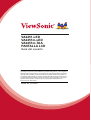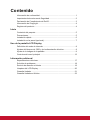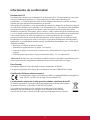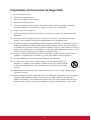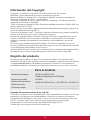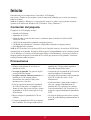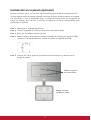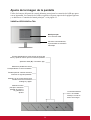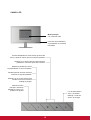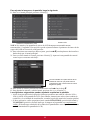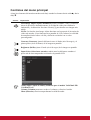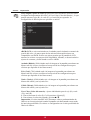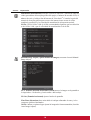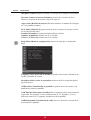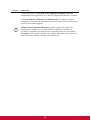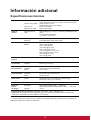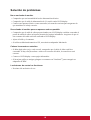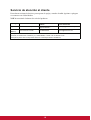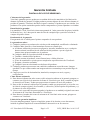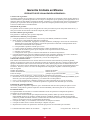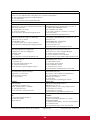ViewSonic VA2451m-LED Guía del usuario
- Categoría
- Televisores
- Tipo
- Guía del usuario
Este manual también es adecuado para
El ViewSonic VA2451m-LED es una pantalla LCD de 24 pulgadas con resolución Full HD (1920 x 1080 píxeles) y tecnología LED que ofrece imágenes nítidas y vibrantes. Su tiempo de respuesta de 5ms y su frecuencia de refresco de 60Hz lo hacen ideal para juegos y vídeos. Además, cuenta con un modo ECO que te ayuda a ahorrar energía y reducir las emisiones de CO2.
El ViewSonic VA2451m-LED es una pantalla LCD de 24 pulgadas con resolución Full HD (1920 x 1080 píxeles) y tecnología LED que ofrece imágenes nítidas y vibrantes. Su tiempo de respuesta de 5ms y su frecuencia de refresco de 60Hz lo hacen ideal para juegos y vídeos. Además, cuenta con un modo ECO que te ayuda a ahorrar energía y reducir las emisiones de CO2.




























Transcripción de documentos
VA2451-LED VA2451m-LED VA2451m-TAA PANTALLA LCD Guía del usuario IMPORTANTE:!Por favor lea la siguiente Guía del Usuario para obtener información importante acerca de la correcta instalación y utilización del producto, y cómo registrar el dispositivo para servicios futuros. La información de la garantía incluida en la presente Guía del Usuario detalla la cobertura limitada que le brinda ViewSonic Corporation, la cual también está disponible en inglés en nuestro sitio Web http://www.viewsonic.com o en diferentes idiomas mediante el cuadro de selección regional ubicado en la esquina superior derecha del sitio. “Antes de operar su equipo lea cuidadosamente las instrucciones en este manual”! Model No. VS14591 Información de TCO Congratulations! This display is designed for both you and the planet! The display you have just purchased carries the TCO Certified label. This ensures that your display is designed, manufactured and tested according to some of the strictest quality and environmental requirements in the world. This makes for a high performance product, designed with the user in focus that also minimizes the impact on the climate and our natural environment. TCO Certified is a third party verified program, where every product model is tested by an accredited impartial test laboratory. TCO Certified represents one of the toughest certifications for displays worldwide. Some of the Usability features of the TCO Certified for displays: • Good visual ergonomics and image quality is tested to ensure top performance and reduce sight and strain problems. Important parameters are luminance, contrast, resolution, black level, gamma curve, color and luminance uniformity, color rendition and image stability. • Product have been tested according to rigorous safety standards at an impartial laboratory. • Electric and magnetic fields emissions as low as normal household background levels. • Low acoustic noise emissions. Some of the Environmental features of the TCO Certified for displays: • The brand owner demonstrates corporate social responsibility and has a certified environmental management system (EMAS or ISO 14001). • Very low energy consumption both in on- and standby mode minimize climate impact. • Restrictions on chlorinated and brominated flame retardants, plasticizers, plastics and heavy metals such as cadmium, mercury and lead (RoHS compliance). • Both product and product packaging is prepared for recycling. • The brand owner offers take-back options. The requirements can be downloaded from our web site. The requirements included in this label have been developed by TCO Development in co-operation with scientists, experts, users as well as manufacturers all over the world. Since the end of the 1980s TCO has been involved in influencing the development of IT equipment in a more user-friendly direction. Our labeling system started with displays in 1992 and is now requested by users and ITmanufacturers all over the world. About 50% of all displays worldwide are TCO certified. For displays with glossy bezels the user should consider the placement of the display as the bezel may cause disturbing reflections from surrounding light and bright surfaces. For more information, please visit www.tcodevelopment.com Contenido Información de conformidad ....................................................................... 1 Importantes Instrucciones de Seguridad .................................................... 2 Declaración de Cumplimiento de RoHS ..................................................... 3 Información del Copyright........................................................................... 4 Registro del producto ................................................................................. 4 Inicio Contenido del paquete ............................................................................... 5 Precauciones.............................................................................................. 5 Instalación rápida ....................................................................................... 6 Instalación en la pared (opcional)............................................................... 7 Uso de la pantalla LCD Display Definición del modo de intervalo ................................................................ 8 Ajustes del bloqueo de OSD y de la alimentación eléctrica ....................... 8 Ajuste de la imagen de la pantalla.............................................................. 9 Controles del menú principal .................................................................... 12 Información adicional Especificaciones técnicas......................................................................... 17 Solución de problemas ............................................................................. 18 Servicio de atención al cliente .................................................................. 19 Limpieza del LCD Display ........................................................................ 20 Garantía limitada ...................................................................................... 21 Garantía limitada en México..................................................................... 23 Información de conformidad Declaración FCC Este dispositivo cumple con el Apartado 15 de las normas FCC. El funcionamiento está sujeto a las dos condiciones siguientes: (1) Este dispositivo no debe causar interferencias perjudiciales, y (2) Este dispositivo debe aceptar cualquier interferencia recibida, incluidas aquellas que provoquen un funcionamiento no deseado. Este equipo se ha probado y se ha demostrado que cumple los límites de un dispositivo digital de Clase B, de acuerdo con el Apartado 15 de la normativa FCC. Estos límites están diseñados para proporcionar una protección razonable contra las interferencias perjudiciales en una instalación residencial. Este equipo genera, utiliza y puede irradiar energía de radiofrecuencia y, si no se instala y utiliza siguiendo las instrucciones, puede causar interferencias perjudiciales a las comunicaciones de radio. Sin embargo, no existen garantías de que el equipo no provocará interferencias en una instalación particular. Si este equipo provoca interferencias perjudiciales a la recepción de radio o televisión, lo que puede determinarse encendiéndolo y apagándolo, es recomendable intentar corregir las interferencias mediante una o varias de las siguientes medidas: • Reorientar o reubicar la antena receptora. • Aumentar la separación entre el equipo y el receptor. • Conectar el equipo en una toma de corriente de un circuito diferente al que está conectado el receptor. • Solicitar ayuda al proveedor o a un profesional de radio y TV con experiencia Advertencia: Se advierte que los cambios o modificaciones no aprobados expresamente por la parte responsable del cumplimiento anularán la autorización para utilizar el equipo. Para Canadá Este aparato digital de Clase B cumple la norma Canadiense ICES-003. Cet appareil numérique de la classe B est conforme à la norme NMB-003 du Canada. Certificación CE para países europeos Este dispositivo cumple con la Directiva EMC (Compatibilidad Electromagnética) 2004/108/EC y la Directiva de Baja Tensión 2006/95/EC. La información siguiente es sólo para los estados miembros de la UE: El símbolo mostrado a la derecha indica conformidad con la directriz de residuos de aparatos eléctricos y electrónicos (WEEE) 2002/96/CE. Los productos marcados con este símbolo no podrán tirarse en la basura municipal, sino que tendrán que entregarse a los sistemas de devolución y recolección de su país o área de acuerdo con lo que dispongan las leyes locales. 1 Importantes Instrucciones de Seguridad 1. Lea estas instrucciones. 2. Guarde estas instrucciones. 3. Haga caso a todas las advertencias. 4. Siga todas las instrucciones. 5. No use este aparato cerca del agua. Advertencia: Para reducir el riesgo de incendio o descargas eléctricas, no exponga este aparato a la lluvia ni a la humedad. 6. Limpie sólo con un trapo seco. 7. No bloquee ninguna abertura de ventilación. Instale de acuerdo a las instrucciones del fabricante. 8. No instale cerca de ninguna fuente de calor como radiadores, acumuladores de calor, estufas, u otros aparatos (incluyendo amplificadores) que produzcan calor. 9. No anule el propósito de seguridad del tipo de enchufe polarizado o conectado a tierra. Un enchufe polarizado tiene dos clavijas con una mas ancha que la otra. Un tipo de archivo conectado a tierra tiene dos clavijas y un tercer diente de tierra. La clavija ancha o el tercer diente están pensados para su seguridad. Si el enchufe suministrado no encaja en su toma, consulte con un electricista para reemplazar la toma obsoleta. 10. Proteja el cable de alimentación para no ser pisoteado o pellizcado en particular en los enchufes, receptáculos de conveniencia, y en el punto donde salen del producto. 11. Use sólo adaptadores/accesorios especificados por el fabricante. 12. Use sólo con un carro, base, trípode, soporte, o mesa especificados por el fabricante, o vendidos con el aparato. Cuando use un carro, tenga cuidado al mover la combinación de carro/aparato para evitar daños por sobresalir la punta. 13. Desenchufe este aparato durante tormentas eléctricas o al no ser usado durante largos periodos de tiempo. 14. Pida todo tipo de servicio a personal de servicio calificado. Se requiere servicio cuando el aparato ha sido dañado de cualquier modo, como cuando el cable de alimentación o enchufe está dañado, se ha derramado líquido o han caído objetos dentro del aparato, el aparato ha sido expuesto a lluvia o humedad, no funciona normalmente, o se ha caído. 2 Declaración de Cumplimiento de RoHS Este producto ha sido diseñado y fabricado cumpliendo la Directiva 2002/95/EC del Parlamento Europeo y el Consejo para la restricción del uso de ciertas sustancias peligrosas en equipos eléctricos y electrónicos (Directiva RoHS) y se considera que cumple con los valores de concentración máximos publicados por el European Technical Adaptation Committee (Comité Europeo de Adaptaciones Técnicas) (TAC) tal y como se muestra a continuación: Sustancia Concentración Máxima Propuesta Concentración Real Plomo (Pb) 0.1% < 0.1% Mercurio (Hg) 0.1% < 0.1% Cadmio (Cd) 0.01% < 0.01% Cromo Hexavalente (Cr6+) 0.1% < 0.1% Bifenilo Polibromado (PBB) 0.1% < 0.1% Éteres de Difenilo Polibromado (PBDE) 0.1% < 0.1% Ciertos componentes de los productos indicados más arriba están exentos bajo el Apéndice de las Directivas RoHS tal y como se indica a continuación: Ejemplos de los componentes exentos: 1. Mercurio en bombillas fluorescentes compactas que no exceda los 5 mg por bombilla y en otras bombillas no mencionadas específicamente en el Apéndice de la Directiva RoHS. 2. Plomo en el cristal de los tubos de rayos catódicos, componentes electrónicos, tubos fluorescentes y piezas electrónicas de cerámica (p.ej. dispositivos piezoelectrónicos). 3. Plomo en soldaduras del tipo de alta temperatura (p.ej. las aleaciones basadas en plomo que contiene en peso un 85% o más de plomo). 4. Plomo como elemento aleador en acero que contenga hasta un 0,35% de plomo en peso, aluminio que contenga hasta un 0,4% de plomo en peso y como aleación de cobre que contenga hasta un 4% de plomo en peso. 3 Información del Copyright Copyright © ViewSonic® Corporation, 2012. Reservados todos los derechos. Macintosh y Power Macintosh son marcas registradas de Apple Inc. Microsoft, Windows, Windows NT y el logotipo de Windows son marcas registradas de Microsoft Corporation en EE.UU. y en otros países. ViewSonic, el logotipo de los tres pájaros, OnView, ViewMatch y ViewMeter son marcas registradas de ViewSonic Corporation. VESA es una marca registrada de Video Electronics Standards Association. DPMS y DDC son marcas comerciales de VESA. ENERGY STAR® es una marca registrada de la Environmental Protection Agency (Agencia de Protección Medioambiental) de EE.UU. Como socio de ENERGY STAR®, ViewSonic Corporation afirma que este producto cumple las directrices de ENERGY STAR® sobre el rendimiento energético. Renuncia de responsabilidad: ViewSonic Corporation no se hace responsable de los errores técnicos o editoriales, ni de las omisiones contenidas en este documento, ni de los daños fortuitos o resultantes del suministro de este material, ni del rendimiento o uso de este producto. En su interés por continuar mejorando el producto, ViewSonic Corporation se reserva el derecho a modificar las especificaciones del mismo sin previo aviso. La información contenida en este documento puede cambiar sin previo aviso. Queda prohibida la copia, reproducción o transmisión de este documento por ningún medio ni para ningún fin, sin el previo consentimiento por escrito de ViewSonic Corporation. Registro del producto Para que nuestros productos se ajusten a sus futuras necesidades, así como para recibir información adicional sobre el producto cuando esté disponible, regístrelo a través de Internet en: www.viewsonic.com. El CD-ROM del Asistente de ViewSonic le ofrece también la posibilidad de imprimir el formulario de registro para enviarlo por correo o fax a ViewSonic. Para el historial Nombre del producto: VA2451/m-LED/m-TAA ViewSonic Widescreen LCD Display Número de modelo: Número del documento: Número de serie: Fecha de compra: VS14591 VA2451/m-LED/m-TAA-1_UG_ESP Rev. 1A 02-02-12 ___________________________________________ ___________________________________________ Desecho del producto al final de su vida útil ViewSonic es respetuoso con el medioambiente y está comprometido a trabajar y vivir de una manera que sea respetuosa con el medioambiente. Gracias por ser parte de una forma de Computación más Inteligente y más Verde. Visite el sitio web de ViewSonic para saber más. EE.UU. y Canadá: http://www.viewsonic.com/company/green/recycle-program/ Europa: http://www.viewsoniceurope.com/uk/kbase/article.php?id=639 Taiwán: http://recycle.epa.gov.tw/recycle/index2.aspx 4 Inicio Enhorabuena por la compra de un ViewSonic® LCD display. Importante: Guarde la caja original y todo el material de embalaje por si tiene que transportarlo en el futuro. NOTA: La palabra “Windows” en esta guía del usuario se refiere a los siguientes sistemas operativos de Microsoft: Windows XP y Windows Vista y Windows 7. Contenido del paquete El paquete de LCD display incluye: • Pantalla LCD display • Adaptador de CA/CC • Cable de audio (conector mini estéreo, solamente para el modelo VA2451m-LED/ VA2451m-TAA) • Cable D-Sub (disponible solamente en algunos países) • CD-ROM del Asistente de ViewSonic (disponible solamente en algunos países) • Guía Rápida Del Comienzo NOTA: El CD incluye la los archivos PDF con la Guía del usuario y los archivos INF/ICM de optimización de la pantalla. El archivo INF asegura la compatibilidad con los sistemas operativos de Windows y el archivo ICM (del inglés Image Color Matching, o Ajuste de color de la imagen) permite asegurar la exactitud de los colores que aparecen en la pantalla. ViewSonic aconseja instalar ambos archivos. Precauciones • Siéntese a un mínimo de 45 cm de la pantalla de LCD. pantalla de LCD que pueda impedir la adecuada disipación del calor. • No toque la pantalla. La grasa de la piel es muy difícil de limpiar. • Compruebe que la pantalla de LCD está en una zona limpia y sin humedad. • No quite nunca la cubierta posterior. La pantalla de LCD contiene piezas sometidas a alto voltaje. Puede sufrir heridas graves si las toca. • No ponga objetos pesados sobre la pantalla de LCD, el cable de vídeo o el de alimentación. • Si advierte humo, algún ruido extraño, u olor raro, apague inmediatamente la pantalla de LCD y póngase en contacto con su distribuidor o con ViewSonic. Es peligroso seguir utilizándolo la pantalla de LCD. • Evite la exposición directa de la pantalla de LCD a la luz solar o a cualquier otra fuente de calor. Para evitar reflejos, oriente la pantalla de LCD de forma que no le dé la luz directa. • Mueva siempre la pantalla de LCD con cuidado. • No frote ni aplique presión sobre el panel de LCD, podría dañar permanentemente la pantalla. • Coloque la pantalla de LCD en un espacio bien ventilado. No coloque nada sobre la 5 Instalación rápida • Espere a que el CD-ROM se inicie automáticamente NOTA: Si no lo hace: haga doble clic en el icono del CD en el Explorador de Windows y, a continuación, haga doble clic en viewsonic.exe. • Siga las instrucciones que aparecen en la pantalla.. 5. Usuarios de Windows: Defina el modo de intervalo (resolución y velocidad de actualización) Ejemplo: 1920 x 1080 @ 60 Hz. Para obtener instrucciones sobre cómo cambiar la resolución y la velocidad de actualización, consulte la guía del usuario de la tarjeta gráfica. La instalación ha finalizado. Disfrute de su nueva pantalla LCD display de ViewSonic. Por si necesita la ayuda del servicio de atención al cliente en un futuro: imprima esta guía del usuario y anote el número de serie en "Para su registro" en la página 4. (mire la parte posterior de la pantalla LCD display). Puede registrar en línea el producto en la dirección de Internet de ViewSonic correspondiente a su zona geográfica. Consulte la tabla Servicio de atención al cliente en esta guía. El CD-ROM del Asistente de ViewSonic le ofrece también la posibilidad de imprimir el impreso de registro para enviarlo por correo o fax a ViewSonic. 1. Conecte el cable de alimentación y el adaptador de CA/CC 2. Conecte el cable de vídeo • Compruebe que tanto la pantalla LCD display como el equipo informático están apagados. • Conecte el cable de vídeo de la pantalla LCD display al PC. Usuarios de Macintosh: Los modelos anteriores al G3 necesitan un adaptador de Macintosh. Instálelo en el equipo informático y enchufe el cable de vídeo en el adaptador. Para solicitar un adaptador de Macintosh para ViewSonic®, póngase en contacto con el Servicio de atención al cliente de ViewSonic. 3. Encienda la pantalla LCD Display y el equipo informático Encienda la pantalla LCD display y, a continuación, el equipo informático. Esta secuencia (la pantalla LCD display antes que el equipo) es muy importante. NOTA: A los usuarios de Windows puede que les aparezca un mensaje que solicite la instalación del archivo INF. Se encuentra en el CD. 4. Introduzca el CD-ROM del Asistente de ViewSonic en la unidad de CD del equipo informático. Siga las instrucciones que aparecen en la pantalla. Si no dispone de una unidad de CDROM, consulte “Servicio de Atención al Cliente”. Entrada de Audio (solamente para el modelo VA2451m-LED/ VA2451m-TAA) DVI D-Sub AC IN Cable de alimentación Toma de CA (enchufe de la pared) Cable de alimentación del equipo 6 Instalación en la pared (opcional) Para uso exclusivo con el Accesorio de Sujeción para Soportes de Pared con aprobación UL. Si desea adquirir un kit de montaje en pared o una base de ajuste de altura, póngase en contacto con ViewSonic® o con su distribuidor local. Consulte las instrucciones que acompañan al equipo de montaje. Para convertir el LCD de un equipo de escritorio en una pantalla para pared, haga lo siguiente: Paso 1. Desconecte la alimentación eléctrica. Paso 2. Coloque la pantalla de LCD boca abajo sobre una toalla o manta. Paso 3. Retire los 4 tornillos sujetados a la base. Paso 4. Instale el soporte de montaje del equipo compatible de montaje para pared de VESA (100 mm x 100 mm de distancia), usando un tornillo de longitud adecuada. Paso 5. Coloque el LCD en la pared, siguiendo las instrucciones que se incluyen con el equipo de montaje. Paso 4. 4 agujeros de tornillos VESA Paso 3. 3 tornillos sujetados a la base 7 Uso de la pantalla LCD Display Definición del modo de intervalo La definición del modo de intervalo es importante para maximizar la calidad de la imagen de la pantalla y minimizar la fatiga ocular. El modo de intervalo está compuesto por la resolución (por ejemplo, 1920 x 1080) y por la velocidad de actualización (o frecuencia vertical; por ejemplo, 60 Hz). Después de definir el modo de intervalo, use los controles OSD para ajustar la imagen en la pantalla. Para obtener la mejor calidad de las fotografías, configure el modo de intervalo de visualización de LCD display como: VESA 1920 x 1080 @ 60 Hz. Para definir el modo de intervalo: 1. Defina la resolución: Haga clic con el botón secundario del ratón en el escritorio de Windows > Propiedades > Configuración > defina la resolución. 2. Defina la velocidad de actualización: Consulte las instrucciones en la guía del usuario de la tarjeta gráfica. ADVERTENCIA: No configure la tarjeta gráfica del equipo de forma que exceda de la máxima velocidad de actualización, que es de 75 Hz; podría provocar un daño definitivo en la pantalla LCD display. Ajustes del bloqueo de OSD y de la alimentación eléctrica • OSD Lock (Visualización en pantalla bloqueada): Mantenga presionado [1] y la flecha hacia arribaSdurante 10 segundos. Si hay algún botón presionado, aparecerá el mensaje OSD Locked (Visualización en pantalla bloqueada) durante unos segundos. • OSD Unlock (Visualización en pantalla desbloqueada): Mantenga presionado [1] y la flecha hacia arribaSdurante 10 segundos. • Bloqueo del botón de encendido: Mantenga presionado [1] y la flecha hacia abajoTdurante 10 segundos. Si se pulsa el botón de encendido, aparecerá el mensaje Power Button Locked (Botón de encendido bloqueado) durante unos segundos. Con o sin esta configuración, tras un fallo de la alimentación eléctrica, la alimentación eléctrica de la pantalla de LCD se encenderá automáticamente cuando ésta se restablezca. • Desbloqueo del botón de encendido: Mantenga presionado [1] y la flecha hacia abajoTde nuevo durante 10 segundos. 8 Ajuste de la imagen de la pantalla Utilice los botones del panel de control delantero para ajustar los controles de OSD que aparecen en la pantalla. Los controles de OSD se explican en la parte superior de la página siguiente y se definen en “Controles del menú principal” en la página 12. VA2451m-LED/VA2451m-TAA Menú principal Con controles OSD Panel de control delantero, cuyos detalles se muestran más abajo Permite desplazarse a través de las opciones del menú y ajusta el control que se muestra en pantalla. Ajuste de audio (T) / Contraste (S) . Muestra la pantalla de control correspondiente al control resaltado. También permite cambiar entre dos controles en algunas pantallas. Además, es un acceso directo para cambiar entre las conexiones analógica y digital. Muestra el menú principal o sale de la pantalla de control y se guardan los ajustes Luz de alimentación Azul = encendido Naranja = modo de ahorro de energía 9 VA2451-LED Menú principal Con controles OSD Panel de control delantero, cuyos detalles se muestran más abajo Permite desplazarse a través de las opciones del menú y ajusta el control que se muestra en pantalla. También es un acceso directo para mostrar la pantalla de control de ajuste del contraste. Muestra la pantalla de control correspondiente al control resaltado. También permite cambiar entre dos controles en algunas pantallas. Además, es un acceso directo para cambiar entre las conexiones analógica y digital. Muestra el menú principal o sale de la pantalla de control y se guardan los ajustes Luz de alimentación Azul = encendido Naranja = modo de ahorro de energía 10 Para ajustar la imagen en la pantalla, haga lo siguiente: 1. Para ver el menú principal, presione el botón [1]. VA2451-LED VA2451m-LED/VA2451m-TAA NOTA: Los menús y las pantallas de ajuste de OSD desaparecen automáticamente transcurridos 15 segundos. Esta opción se puede ajustar mediante el parámetro de intervalo de espera del OSD en el menú de configuración. 2. Para seleccionar un control que desee ajustar, presioneSoTpara desplazarse hacia arriba o hacha abajo por el menú principal. 3. Una vez seleccionado el control, presione el botón [2]. Aparecerá una pantalla de control como la que se muestra más abajo.. La línea situada en la parte inferior de la pantalla le indica lo que puede hacer a continuación: salir o seleccionar el control Brightness (brillo). 4. Para ajustar el control, presione los botones hacia arribaSo hacia abajoT. 5. Para guardar los ajustes y salir del menú, presione dos veces el botón [1]. Las siguientes sugerencias pueden ayudarle a optimizar la pantalla: • Ajuste la tarjeta gráfica del equipo de forma que produzca una señal de vídeo de 1920 x 1080 @ 60 Hz en la pantalla de LCD. (Para obtener instrucciones sobre cómo cambiar la resolución y la velocidad de actualización, consulte la guía del usuario de la tarjeta gráfica.) • Si fuese necesario, realice pequeños ajustes usando H POSITION (posición horizontal) y V POSITION (posición vertical) hasta que la imagen en la pantalla sea completamente visible. (El borde negro alrededor de los lados de la pantalla debe tocar ligeramente la “zona activa” iluminada de la pantalla de LCD.) 11 Controles del menú principal Ajuste los elementos del menú mostrados más abajo usando los botones hacia arribaSy hacia abajoT. Control Explicación Auto Image Adjust (Ajuste automático) ajusta el tamaño, centra y realiza un ajuste de precisión, automáticamente, de la señal de vídeo para eliminar la ondulación y la distorsión. Presione el botón [2] para obtener una imagen más nítida. NOTA: La función Auto Image Adjust funciona con la mayoría de las tarjeta de vídeo más usuales. Si no funciona en su pantalla de LCD, reduzca la velocidad de actualización del vídeo a 60 Hz y defina la resolución con su valor preconfigurado. Contrast (Contraste) ajusta la diferencia entre el fondo (nivel de negro) y el primer plano (nivel de blanco) de la imagen en pantalla. Brightness (Brillo) ajusta el fondo (nivel de negro) de la imagen en pantalla. Input Select (Seleccionar entrada) cambie entre las diferentes entradas si posee más de una computadora conectada a la pantalla LCD. Audio Adjust (Ajuste de audio) (solamente para el modelo VA2451m-LED/ VA2451m-TAA) Volume (Volumen) aumenta o reduce el volumen y silencia el sonido. Mute (Silenciar) silencia temporalmente la salida de audio. 12 Control Explicación Color Adjust (Ajuste de color) proporciona varios modos de ajuste del color: configura las temperaturas del color y el User Color (Color del usuario) , lo que permite ajustar el rojo (R), el verde (G) y el azul (B) por separado. La configuración de fábrica para este producto es nativo. sRGB-sRGB se está convirtiendo en el estándar para la industria en materia de gestión del color y la mayor parte de las más novedosas aplicaciones son compatibles con sRGB. Activar este ajuste permite que la pantalla de LCD muestre los colores con una precisión inigualable. Además, se desactivarán los ajustes de contraste y brillo cuando se active sRGB. Azulado (Bluish) (9300)-Añade azul a la imagen en la pantalla para obtener un blanco más frío (el que se utiliza en la mayoría de las configuraciones para oficinas que disponen de luz fluorescente). Frío (Cool) (7500)-Añade azul a la imagen en la pantalla para obtener un blanco más frío (el que se utiliza en la mayoría de las configuraciones para oficinas que disponen de luz fluorescente). Nativo (Native) (6500)-Añade rojo a la imagen en la pantalla para obtener un blanco más cálido y un rojo más rico. Cálido (Warm) (5000)-Añade rojo a la imagen en la pantalla para obtener un blanco más cálido y un rojo más rico. User Color (Color del usuario) - ajustes individuales para el rojo (R), verde (G) y azul (B). 1. Para seleccionar el color (R, G o B) presione el botón [2]. 2. Para ajustar el color seleccionado, presioneSoT. Importante: Si selecciona RECALL (Restaurar valores predeterminados de fábrica) en el menú principal cuando la pantalla está funcionando en un modo de intervalo predefinido, los colores se configurarán con el valor predefinido de fábrica de Nativo. 13 Control Explicación Information (Información) muestra el modo de intervalo (entrada de señal de vídeo) procedente de la tarjeta gráfica del equipo, el número de modelo LCD, el número de serie y la dirección de Internet de ViewSonic®. Consulte la guía del usuario de la tarjeta gráfica para conocer las instrucciones acerca de cómo cambiar la resolución y la velocidad de actualización (frecuenciavertical). NOTA: VESA 1920 x 1080 @ 60 Hz (recomendado) significa que la resolución es de 1920 x 1080 y que la velocidad de actualización es de 60 Hz. Manual Image Adjust (Ajuste manual de imagen) muestra el menú Manual Image Adjust. H./V. Position (Posición horizontal/vertical) mueve la imagen en la pantalla a la izquierda o a la derecha, y hacia arriba o hacia abajo. H. Size (Tamaño horizontal) ajusta el ancho de pantalla. Fine Tune (Sintonizar) hace más nítido el enfoque alineando el texto y/o los caracteres gráficos iluminados. NOTA: intente en primer lugar ajustar la imagen de forma automática (función Auto Image Adjust). 14 Control Explicación Sharpness (Nitidez) ajusta la claridad y el enfoque de la imagen en la pantalla. Dynamic Contrast (contraste dinámico) permite que el usuario active o desactive la opción de mejora de relación de aspecto. Aspect ratio (Relación de aspecto) Permite establecer el tamaĔo de la imagen en 4:3 y pantalla completa. ECO Mode (Modo ECO) proporciona un menor consumo de energía a través de la reducción del brillo. Standard (Estándar): Configuración de brillo por defecto. Optimize (Optimizar): Reduce un 25 % el brillo. Conserve (Conservar): Reduce un 50 % el brillo. Setup Menu (Menú de configuración) muestra el menú que se indica más abajo. Language Select (Selección de idioma) le permite seleccionar el idioma de los menús y pantallas de control. Resolution Notice (Aviso de resolución) advierte sobre la resolución óptima que debe usarse. OSD Position (Visualización en pantalla) le permite mover los menús y las pantallas de control en pantalla. OSD Timeout (Interruptor de OSD) define el tiempo que dura la presentación en pantalla. Por ejemplo, con una configuración de “15 segundos”, si no se utiliza un control en 15 segundos, desaparecerá de la pantalla. OSD Background (Visualización de OSD) activar o desactivar el fondo de la presentación en pantalla. 15 Control Explicación Si está habilitado, el Auto Power Off (Apagado Automático) apagará automáticamente la pantalla si no se detecta ninguna señal durante 3 minutos. El Power Indicator (Indicador de Alimentación) le permite al usuario configurar el Indicador de alimentación como Activado u Desactivado para el modo de Encendido/Apagado. Memory Recall (Restituir Memoria) permite regresar los ajustes a la configuración de fábrica si se está utilizando la pantalla en un modo de resolución compatible que aparezca en las especificaciones de este manual. Excepción: Este control no afecta a los cambios realizados con el control de Color de usuario, Idioma y Bloqueo de alimentación 16 Información adicional Especificaciones técnicas LCD Tipo Tamaño de la pantalla Filtro de color Superficie de cristal TFT (Thin Film Transistor, o transistor de película delgada), matriz activa 1920 x 1080 LCD, 0,2715 mm de paso de pixel Sistema métrico: 60 cm Sistema imperial: 24” (23.6” visibles) Banda vertical RGB Sistema antirreflejos Señal de entrada Sincronización de vídeo RGB analógica (0,7/1,0 Vp-p, 75 ohmios) / TMDS Digital (100 ohms) Sincronización diferenciada fh:24-82 kHz, fv:50-75 Hz Compatibilidad PC Macintosh1 Hasta 1920 x 1080 no entrelazada (NI) Power Macintosh: hasta 1920 x 1080 Resolución Recomendada y admitida 1920 x 1080 @ 60 Hz 1680 x 1050 @ 60 Hz 1600 x 1200 @ 60 Hz 1440 x 900 @ 60, 75 Hz 1280 x 1024 @ 60, 75 Hz 1024 x 768 @ 60, 70, 72, 75 Hz 800 x 600 @ 56, 60, 72, 75 Hz 640 x 480 @ 60, 75 Hz 720 x 400 @ 70 Hz Alimentación eléctrica Voltaje 100-240 VAC, 50/60 Hz (cambio automático) Área de visualización Exploración completa 521.28 mm (H) x 293.22 mm (V) 20.52" (H) x 11.54" (V) Condiciones del funcionamiento Temperatura Humedad Altitud De 0° C a +40° C Del 20 al 90 % (sin condensación) Hasta 3.000 m Condiciones de almacenamiento Temperatura Humedad Altitud De -20° C a +60° C Del 5 al 90 % (sin condensación) Hasta 12.000 m Dimensiones Físicas 559.68 mm (W) x 417.16 mm (H) x 199.30 mm (D) 22.03" (W) x 16.42" (H) x 7.85" (D) Peso Físicas 8.81 lb (3.99 kg) Modos de ahorro de energía Encendido 24W (Típica) (VA2451-LED) (LED azul) 28W (Típica) (VA2451m-LED/VA2451m-TAA) <0.5W Apagado (LED azul) Preajuste del modo de intervalo (Preajustado como VESA® 1920 x 1080 @ 60 Hz) Advertencia: No configure la tarjeta gráfica del equipo con valores por encima de estas velocidades de actualización; podría dañar de forma definitiva el LCD display. 1 Los equipos Macintosh anteriores al G3 necesitan un adaptador Macintosh de ViewSonic®. Para solicitar un adaptador, póngase en contacto con ViewSonic. 17 Solución de problemas No se enciende el monitor • Compruebe que está encendida la luz de alimentación eléctrica. • Compruebe que el cable de alimentación de CA está lo está al LCD display. • Conecte otro aparato eléctrico (como una radio) a la toma de corriente para asegurarse de que suministra el voltaje correcto. Se enciende el monitor pero no aparece nada en pantalla • Compruebe que el cable de vídeo proporcionado con el LCD display está bien conectado al puerto de salida de vídeo en la parte posterior del equipo informático. Asegúrese de que el otro extremo del cable está bien conectado al LCD display. • Ajuste el brillo y el contraste. • Si utiliza un Macintosh anterior al G3, necesitará un adaptador Macintosh. Colores incorrectos o extraños • Si falta algún color (rojo, verde o azul), compruebe que el cable de vídeo está bien conectado. Si hay clavijas sueltas o rotas en el conector del cable, la conexión no será correcta. • Conecte el LCD display a otro equipo informático. • Si la tarjeta gráfica es antigua, póngase en contacto con ViewSonic® para conseguir un adaptador no DDC. Los botones de control no funcionan • Presione sólo un botón a la vez 18 Servicio de atención al cliente Para obtener asistencia técnica o para reparar el equipo, consulte la tabla siguiente o póngase en contacto con el distribuidor. NOTA: necesitará el número de serie del producto. País/Región Sitio Web España Teléfono Correo electrónico www.viewsoniceurope.com/es/ www.viewsoniceurope.com/es/ [email protected] support/call-desk/ Latinoamérica www.viewsonic.com/la/ (México) 001-8882328722 [email protected] Renta y Datos, 29 SUR 721, COL. LA PAZ, 72160 PUEBLA, PUE. Tel: 01.222.891.55.77 CON 10 LINEAS Electroser, Av Reforma No. 403Gx39 y 41, 97000 Mérida, Yucatán. Tel: 01.999.925.19.16 Other places please refer to http://www.viewsonic.com/la/soporte/index.htm#Mexico 19 Limpieza del LCD Display • COMPRUEBE QUE EL LCD DISPLAY ESTÁ APAGADO. • NO UTILICE UN PULVERIZADOR NI DERRAME LÍQUIDO DIRECTAMENTE EN NINGUNA PARTE DE LA PANTALLA O EL MONITOR. Para limpiar la pantalla: 1. Frótela con un paño limpio, suave y sin pelusas. Así eliminará el polvo y otras partículas. 2. Si no queda limpio, aplique una pequeña cantidad de limpiacristales sin amoníaco ni alcohol a un paño limpio, suave y sin pelusas, y frote con él la pantalla. Para limpiar el resto del monitor: 1. Utilice un paño seco y suave. 2. Si no queda limpio, aplique una pequeña cantidad de detergente no abrasivo, sin amoníaco ni alcohol, a un paño limpio, suave y sin pelusas, y frote la superficie. Renuncia de responsabilidad 1. ViewSonic® no recomienda el uso de productos de limpieza basados en amoníaco o alcohol en ninguna parte del LCD display. Se ha comprobado que algunos productos químicos de limpieza pueden dañar la pantalla y/o la carcasa del LCD display. 2. ViewSonic no se hará responsable de los daños provocados por el uso de limpiadores que contengan amoníaco o alcohol. 20 Garantía limitada PANTALLA DE LCD DE VIEWSONIC® Cobertura de la garantía: ViewSonic garantiza que sus productos no tendrán defectos de materiales ni de fabricación durante el período de garantía. Si algún producto presenta alguno de estos defectos durante el período de garantía, ViewSonic decidirá si repara o sustituye el producto por otro similar. Los productos o las piezas sustituidos pueden incluir componentes o piezas reparadas o recicladas. Duración de la garantía: Las pantallas LCD de ViewSonic tienen una garantía de 3 años para todas las piezas, incluida la fuente de luz, y de 3 años para la mano de obra de cualquier tipo a partir de la fecha de compra del primer cliente. Destinatario de la garantía: Esta garantía sólo es válida para el primer comprador de este producto. La garantía no cubre: 1. Cualquier producto cuyo número de serie haya sido manipulado, modificado o eliminado. 2. Cualquier daño, deterioro o funcionamiento incorrecto causado por: a. Accidente, utilización incorrecta, negligencia, incendio, inundación, rayo o cualquier desastre natural, modificación sin autorización del producto o por no seguir las instrucciones proporcionadas con el producto. b. Cualquier daño en el producto debido al transporte. c. Traslado o instalación del producto. d. Causas externas al producto, como fluctuaciones o fallas eléctricas. e. El uso de suministros o piezas que no cumplen las especificaciones de ViewSonic. f. Desgaste y deterioro normales. g. Cualquier causa no relacionada con defectos del producto. 3. Cualquier producto que muestre una condición comúnmente conocida como “imagen quemada” lo que resulta cuando una imagen estática es mostrada por un periodo largo de tiempo. 4. Cargos por servicio de desinstalación, instalación, transporte en envío, seguro y configuración. Cómo obtener asistencia: 1. Para obtener informacion sobre como recibir asistencia cubierta en la garantia, pongase en contacto con el Servicio de atencion al cliente de ViewSonic (por favor, consulte la página de Atención al Cliente). Tendra que proporcionar el numero de serie del producto. 2. Para recibir la asistencia cubierta por la garantía, tendrá que proporcionar (a) el recibo con la fecha de compra original, (b) su nombre, (c) dirección, (d) descripción del problema y (e) el número de serie del producto. 3. Lleve o envíe (con todos los gastos pagados) el producto en su embalaje original a un centro de asistencia de ViewSonic autorizado o a ViewSonic. 4. Para obtener el nombre del centro de asistencia de ViewSonic más cercano, póngase en contacto con ViewSonic. Límite de las garantías implícitas: No existe ninguna garantía, expresa o implícita, aparte de la descrita en este documento, incluida la garantía implícita de comerciabilidad o adecuación a un fin concreto. 4.3: ViewSonic LCD Warranty Page 1 of 2 21 LCD_LW02 Rev. 1e 06-11-07 Exclusión de daños: La responsabilidad de viewsonic se limita al coste de la reparación o sustitución del producto. Viewsonic no se hace responsable de: 1. Daños a otras pertenencias causados por defectos del producto, inconvenientes, pérdida de uso del producto, de tiempo, de beneficios, de oportunidades comerciales, de fondo de comercio, interferencia en relaciones comerciales u otras pérdidas comerciales, incluso si existe el conocimiento de la posibilidad de dichos daños. 2. Cualquier daño, ya sea fortuito, resultante o de cualquier tipo. 3. Cualquier reclamación al usuario por terceros. 4. Reparación o intento de reparación por parte de personal no autorizado por ViewSonic. Alcance de las legislaciones estatales: Esta garantía proporciona derechos legales concretos y también dispone de otros derechos que pueden variar según el estado. En algunos estados está prohibida la limitación de las garantías implícitas y/o la exclusión de daños fortuitos o resultantes, por lo que es posible que no se apliquen las limitaciones y exclusiones anteriores. Ventas fuera de EE.UU. y de Canadá: Para obtener información y asistencia sobre los productos de ViewSonic que se venden fuera de EE.UU. y de Canadá, póngase en contacto con ViewSonic o con el distribuidor local de ViewSonic. El período de garantía para este producto en la China continental (excluido Hong Kong, Macao y Taiwán) está sujeto a los términos y condiciones de la Tarjeta de garantía de mantenimiento. Para usuarios de Europa y Rusia, los detalles completos de la garantía del producto están disponibles en www.viewsoniceurope.com dentro de la sección Garantía, debajo del título Soporte. 4.3: ViewSonic LCD Warranty Page 2 of 2 22 LCD_LW02 Rev. 1e 06-11-07 Garantía limitada en México PRODUCTOS DE VISUALIZACIÓN VIEWSONIC® Cobertura de la garantía: ViewSonic garantiza que sus productos se encuentran libres de defectos en el material o mano de obra, durante su utilización normal y período de garantía. En caso de que se compruebe que un producto posee algún defecto en el material o mano de obra durante el período de garantía, ViewSonic, a su sola discreción, reparará o reemplazará el producto por un producto similar. El producto o las piezas de reemplazo pueden incluir piezas, componentes y accesorios refabricados o reacondicionados. Duración de la garantía: Las pantallas LCD ViewSonic poseen una garantía de 3 años para todas las piezas incluyendo fuente de luz y 3 años para la mano de obra desde la fecha de compra del primer comprador. Personas cubiertas por la garantía: Esta garantía es válida sólo para el primer comprador. Situaciones no cubiertas por la garantía: 1. Cualquier producto en el cual el número de serie haya sido dañado, modificado o extraído. 2. Daño, deterioro o funcionamiento defectuoso causado por: a. Accidente, uso inadecuado, negligencia, incendio, inundación, relámpago u otros actos de la naturaleza, modificación no autorizada del producto, intento de reparación no autorizada o incumplimiento de las instrucciones suministradas con el producto. b. Cualquier daño al producto causado por el envío. c. Causas externas al producto, como fluctuaciones o fallas del suministro eléctrico. d. Utilización de insumos o piezas que no cumplan con las especificaciones de ViewSonic. e. Desgaste por uso normal. f. Cualquier otra causa que no se encuentre relacionada con un defecto del producto. 7. Cualquier producto que posea una condición conocida como “imágenes quemadas” que ocurre cuando una imagen estática es desplegada en el producto durante un período de tiempo extenso. 8. Gastos por traslado, instalación, aseguramiento y servicio de configuración. Solicitud de asistencia técnica: Para obtener más información acerca de cómo obtener la asistencia técnica durante el período de garantía, póngase en contacto con el Servicio de Atención al Cliente de ViewSonic (Por favor, consulte la página adjunta que posee información sobre el Servicio de Atención al Cliente). Deberá proporcionar el número de serie del producto. Por lo tanto, anote la información del producto y de la compra en el espacio proporcionado abajo para uso futuro. Por favor, conserve el recibo de comprobante de compra para respaldar su solicitud de garantía. Para sus registros Nombre del producto: __________________________ Nombre del modelo:___________________________ Número del documento: ________________________ Número de serie: _____________________________ Fecha de compra: _____________________________ ¿Compra con garantía extendida? ____________ (S/N) Si la respuesta anterior fue positiva, ¿cuál es la fecha de vencimiento de la garantía? _______________________ 1. Para obtener el servicio de garantía, deberá proporcionar (a) el recibo original fechado, (b) su nombre, (c) su dirección, (d) la descripción del problema y (e) el número de serie del producto. 2. Lleve o envíe el producto en el embalaje original a un centro autorizado de servicio de ViewSonic. 3. Los costos de transporte de ida y vuelta de los productos en garantía serán abonados por ViewSonic. Limitación de garantías implícitas: No existen garantías, explícitas o implícitas, que se extiendan más alla de la descripción que aparece en este documento, incluyendo las garantías implícitas de comerciabilidad y adecuación para un uso en particular. Exclusión de daños: La responsabilidad de ViewSonic se encuentra limitada al costo de reparación o reemplazo del producto. ViewSonic no será responsable de: 1. Daños a otros efectos causados por cualquier defecto del producto, daños que causen inconvenientes, imposibilidad de utilizar el producto, pérdida de tiempo, pérdida de ganancias, pérdida de oportunidad comercial, pérdida de fondo de comercio, interferencia con relaciones comerciales u otra pérdida comercial, incluso si se advirtió acerca de la posibilidad de dichos daños. 2. Cualquier otro daño, ya sea accidental, consecuente o de cualquier otra forma. 3. Cualquier reclamo contra el cliente realizado por cualquier otra parte. 4. Reparaciones o intentos de reparaciones realizados por personas no autorizadas por ViewSonic. 4.3: Garantía limitada en México de ViewSonic Página 1 de 2 23 LCD_LW03 Rev. 1a 06-11-07 Información de contacto de los Servicios de Ventas y Centros Autorizados de Servicio dentro de México: Nombre y dirección del fabricante e importadores: México, Av. de la Palma #8 Piso 2 Despacho 203, Corporativo Interpalmas, Col. San Fernando Huixquilucan, Estado de México Tel.: (55) 3605-1099 http://www.viewsonic.com/la/soporte/index.htm NÚMERO GRATIS DE ASISTENCIA TÉCNICA PARA TODO MÉXICO: 001.866.823.2004 Villahermosa: Hermosillo: Distribuciones y Servicios Computacionales SA de CV. Compumantenimietnos Garantizados, S.A. de C.V. AV. GREGORIO MENDEZ #1504 Calle Juarez 284 local 2 COL, FLORIDA C.P. 86040 Col. Bugambilias C.P: 83140 Tel.: 01 (993) 3 52 00 47 / 3522074 / 3 52 20 09 Tel.: 01-66-22-14-9005 Correo electrónico: Correo electrónico: [email protected] [email protected] Veracruz, Ver.: Puebla, Pue. (Matriz): CONEXION Y DESARROLLO, S.A DE C.V. Av. RENTA Y DATOS, S.A. DE C.V. Domicilio: Americas # 419 29 SUR 721 COL. LA PAZ ENTRE PINZÓN Y ALVARADO 72160 PUEBLA, PUE. Fracc. Reforma C.P. 91919 Tel.: 01(52).222.891.55.77 CON 10 LINEAS Tel.: 01-22-91-00-31-67 Correo electrónico: [email protected] Correo electrónico: [email protected] Cuernavaca Chihuahua Compusupport de Cuernavaca SA de CV Soluciones Globales en Computación Francisco Leyva # 178 Col. Miguel Hidalgo C. Magisterio # 3321 Col. Magisterial C.P. 62040, Cuernavaca Morelos Chihuahua, Chih. Tel.: 01 777 3180579 / 01 777 3124014 Tel.: 4136954 Correo electrónico: [email protected] Correo electrónico: [email protected] Guadalajara, Jal.: Distrito Federal: SERVICRECE, S.A. de C.V. QPLUS, S.A. de C.V. Av. Niños Héroes # 2281 Av. Coyoacán 931 Col. Arcos Sur, Sector Juárez Col. Del Valle 03100, México, D.F. 44170, Guadalajara, Jalisco Tel.: 01(52)55-50-00-27-35 Tel.: 01(52)33-36-15-15-43 Correo electrónico: [email protected] Correo electrónico: [email protected] Monterrey: Guerrero Acapulco Global Product Services GS Computación (Grupo Sesicomp) Mar Caribe # 1987, Esquina con Golfo Pérsico Progreso #6-A, Colo Centro Fracc. Bernardo Reyes, CP 64280 39300 Acapulco, Guerrero Monterrey N.L. México Tel.: 744-48-32627 Tel.: 8129-5103 Correo electrónico: [email protected] Oaxaca, Oax.: MERIDA: CENTRO DE DISTRIBUCION Y ELECTROSER SERVICIO, S.A. de C.V. Av Reforma No. 403Gx39 y 41 Murguía # 708 P.A., Col. Centro, 68000, Oaxaca Mérida, Yucatán, México CP97000 Tel.: 01(52)95-15-15-22-22 Tel.: (52) 999-925-1916 Fax: 01(52)95-15-13-67-00 Correo electrónico: [email protected] Correo electrónico: [email protected] PARA ASISTENCIA TÉCNICA EN LOS ESTADOS Tijuana: UNIDOS: STD ViewSonic Corporation Av Ferrocarril Sonora #3780 L-C 381 Brea Canyon Road, Walnut, CA. 91789 Col 20 de Noviembre ESTADOS UNIDOS Tijuana, Mexico Tel.: 800-688-6688 (Inglés); 866-323-8056 (Español); Fax: 1-800-685-7276 Correo electrónico: http://www.viewsonic.com 4.3: Garantía limitada en México de ViewSonic Página 2 de 2 24 LCD_LW03 Rev. 1a 06-11-07-
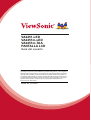 1
1
-
 2
2
-
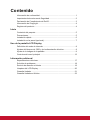 3
3
-
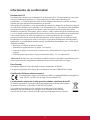 4
4
-
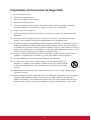 5
5
-
 6
6
-
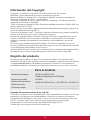 7
7
-
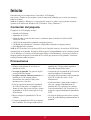 8
8
-
 9
9
-
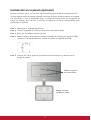 10
10
-
 11
11
-
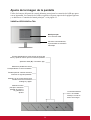 12
12
-
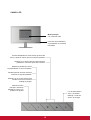 13
13
-
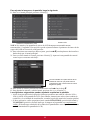 14
14
-
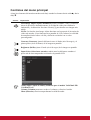 15
15
-
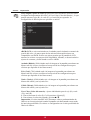 16
16
-
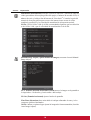 17
17
-
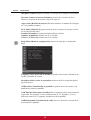 18
18
-
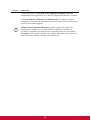 19
19
-
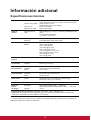 20
20
-
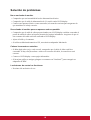 21
21
-
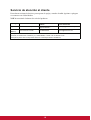 22
22
-
 23
23
-
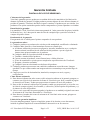 24
24
-
 25
25
-
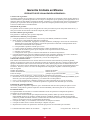 26
26
-
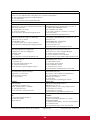 27
27
-
 28
28
ViewSonic VA2451m-LED Guía del usuario
- Categoría
- Televisores
- Tipo
- Guía del usuario
- Este manual también es adecuado para
El ViewSonic VA2451m-LED es una pantalla LCD de 24 pulgadas con resolución Full HD (1920 x 1080 píxeles) y tecnología LED que ofrece imágenes nítidas y vibrantes. Su tiempo de respuesta de 5ms y su frecuencia de refresco de 60Hz lo hacen ideal para juegos y vídeos. Además, cuenta con un modo ECO que te ayuda a ahorrar energía y reducir las emisiones de CO2.
Artículos relacionados
-
ViewSonic VA2251m-LED Guía del usuario
-
ViewSonic VA2248-LED/VA2248m Manual de usuario
-
ViewSonic VA2703-LED Guía del usuario
-
ViewSonic VA2212M-LED-S Guía del usuario
-
ViewSonic VA2702w Guía del usuario
-
ViewSonic VX2703MH-LED Guía del usuario
-
ViewSonic VA705b Guía del usuario
-
ViewSonic VA2037a-LED-S Guía del usuario
-
ViewSonic VX2370Smh-LED-S Manual de usuario
-
ViewSonic VX2770Smh-LED-S Guía del usuario